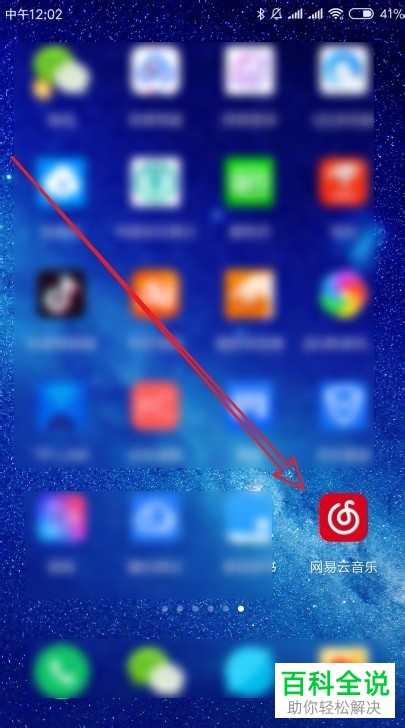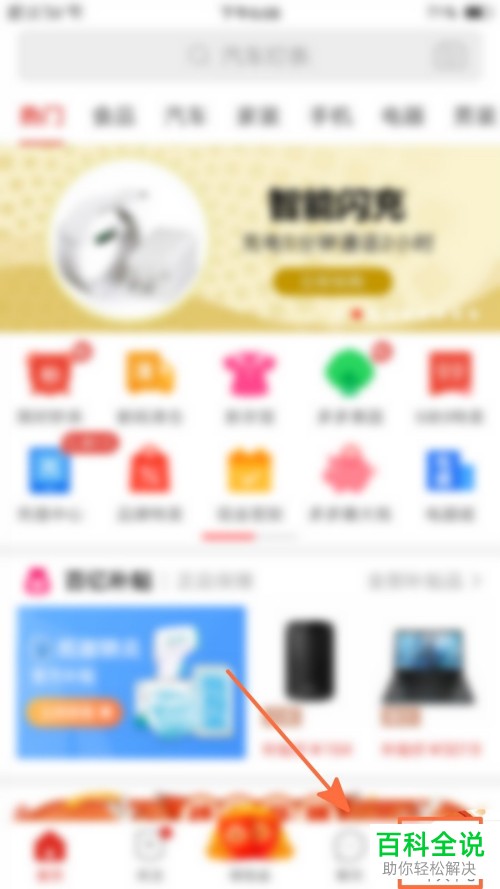怎么利用手机快影APP给视频添加本地音乐
使用手机快影APP给视频添加本地音乐的步骤如下:
1. 打开手机上的快影应用。
2. 选择“编辑视频”或“视频拼接”功能,点击“从相册选择”或“从手机文件夹选择”来选取想要添加音乐的视频。
3. 选择好视频后,点击屏幕下方的“+”号,进入添加音乐的界面。
4. 在该界面中,点击右上角的“本地音乐”,选择你想要使用的本地音乐文件。
5. 选定音乐后,可以调整音乐的播放时间、音量等设置,确保音乐与视频内容匹配。
6. 完成设置后,点击右上角的完成按钮保存编辑后的视频。
这样就完成了使用快影APP给视频添加本地音乐的操作。
1. 打开手机上的快影应用。
2. 选择“编辑视频”或“视频拼接”功能,点击“从相册选择”或“从手机文件夹选择”来选取想要添加音乐的视频。
3. 选择好视频后,点击屏幕下方的“+”号,进入添加音乐的界面。
4. 在该界面中,点击右上角的“本地音乐”,选择你想要使用的本地音乐文件。
5. 选定音乐后,可以调整音乐的播放时间、音量等设置,确保音乐与视频内容匹配。
6. 完成设置后,点击右上角的完成按钮保存编辑后的视频。
这样就完成了使用快影APP给视频添加本地音乐的操作。
今天给大家介绍一下怎么利用手机快影APP给视频添加本地音乐的具体操作步骤。
1. 如图,进入快影APP的编辑页面后,点击底部的音效选项
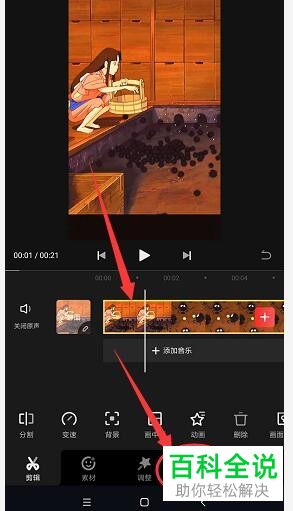
2. 在打开的音效菜单中,选择音乐选项
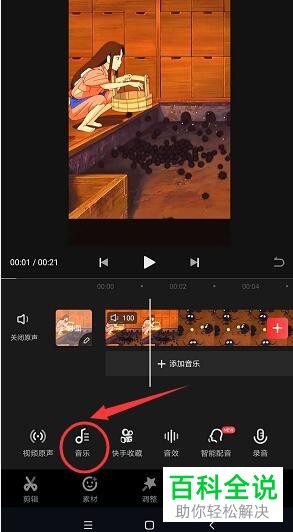
3. 进入音乐库页面后,点击右侧的【本地】选项
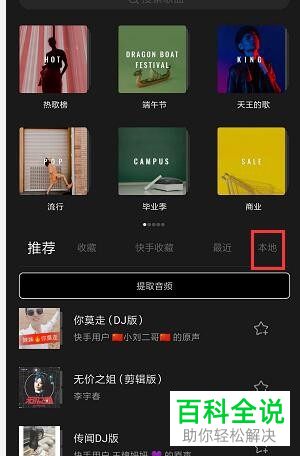
4. 然后在打开的本地音乐列表中,找到想要添加的音乐,点击
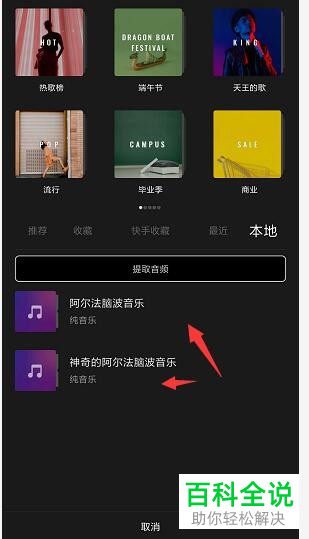
5. 然后在下方的音频条上,选择想要插入的音乐的起始位置,然后点击使用此音乐按钮
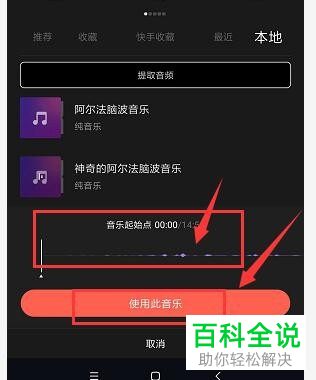
6. 这样,就将本地音乐添加到视频中了,将插入的音轨选中,下方,我们可以进行重新对齐编辑,调节起始位置以及音量大小设置,根据自己的需要进行设置即可。
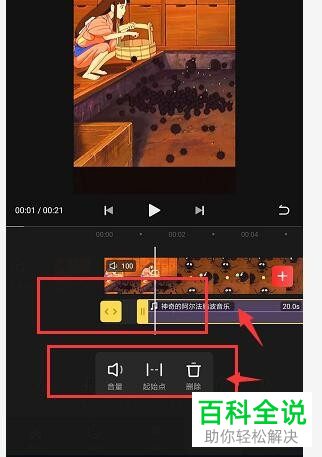
以上就是怎么利用手机快影APP给视频添加本地音乐的具体操作步骤。